Enregistrement de TV
- 1. DVR pour enregistrer TV+
- 2. Enregistrer vidéo de TV +
- 3. Autres astuces+
Comment enregistrer la télévision par câble en 2025
Par Pierre Dubois • 2025-07-31 17:36:02 • Solutions prouvées
Auparavant, les gens disposaient d'un appareil d'enregistrement de télévision numérique capable d'enregistrer automatiquement vos émissions de télévision préférées à une heure fixe facilement. Ces appareils sont utilisés dans presque toutes les maisons autrefois, mais cela s'est estompé avec le temps. Les enregistreurs d'écran remplacent désormais les enregistreurs DVR pour la télévision par câble, et les gens ont rarement besoin d'enregistrer des émissions de télévision car ils peuvent facilement les trouver sur Internet. De nos jours, les gens utilisent généralement des outils d'enregistrement d'écran sur des ordinateurs pour enregistrer des films et des émissions de télévision.
- Partie 1. Comment enregistrer la télévision par câble avec DVR
- Partie 2. Comment enregistrer la télévision par câble sur votre PC
- Partie 3. L'autre alternative pour enregistrer des émissions de télévision sur PC
Partie 1. Comment enregistrer la télévision par câble avec DVR
Si vous avez un DVR pour la télévision par câble, il peut être utilisé pour enregistrer les émissions télévisées avec un son et des graphiques de haute qualité. Cet appareil ressemble à un boîtier de lecteur DVD et doit être connecté à votre téléviseur pour enregistrer. Les gens ont besoin d'insérer des cassettes dans la machine pour enregistrer les émissions, et certains ont même une mémoire interne qui peut également être formatée. Il est facile à utiliser pour enregistrer des émissions de télévision avec les sons du système en haute qualité.
Ce qui suit est l'étape d'enregistrement d'émissions de télévision par câble à l'aide du DVR.
Étape 1 Connectez correctement les fils du DVR à votre téléviseur dans les prises audio et vidéo appropriées. Assurez-vous d'avoir éteint l'interrupteur avant de brancher les câbles pour éviter les chocs électriques.
Étape 2 Insérez les cassettes ou connectez le disque dur au DVR et allumez-le. Votre DVR pourra alors le reconnaître en quelques secondes. Maintenant, allumez le téléviseur et réglez l'émission télévisée que vous souhaitez enregistrer et allumez le DVR. Votre enregistrement commencera. Une fois que vous avez terminé, appuyez sur le bouton d'arrêt du DVR.
Partie 2. Comment enregistrer la télévision par câble sur votre PC
Si vous avez des cartes de capture qui peuvent connecter votre ordinateur et votre PC, il sera facile d'enregistrer l'écran. Il peut être le meilleur DVR pour la télévision par câble et peut être un remplacement fiable pour les DVR. Vous pouvez utiliser czt outil gratuit avec de nombreuses fonctionnalités liées à l'enregistrement et à la diffusion en continu.
Il a une interface utilisateur très simple et propre grâce à laquelle il est très facile à utiliser. Voici les étapes à suivre pour utiliser cet outil pour enregistrer des émissions de télévision.
Étape 1. Ouvrez le logiciel du diffuseur
Visitez le site Web d'OBS et téléchargez le logiciel sur votre ordinateur. Une fois le téléchargement terminé, installez-le et lancez-le sur votre ordinateur. Cliquez sur l'option de démarrage de l'enregistrement présente sur le côté droit de l'écran juste en dessous de l'option de démarrage du streaming.
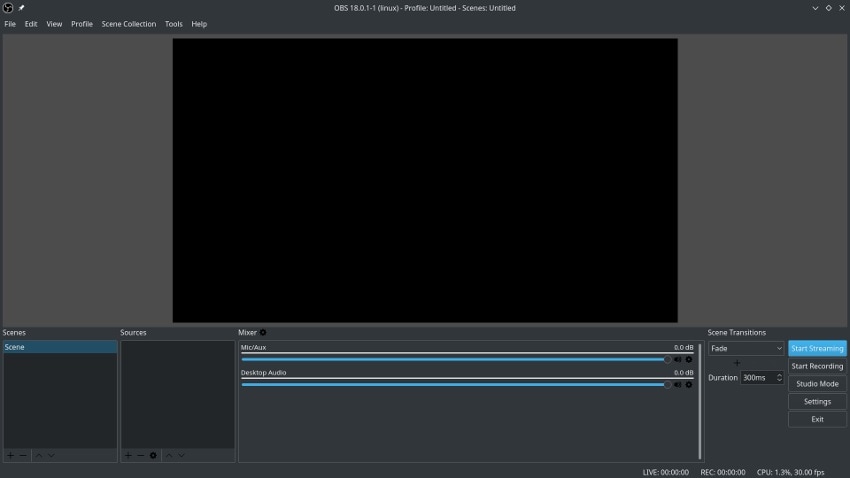
Étape 2. Configurez tout
Vous devrez configurer l'enregistreur à votre convenance et ajuster les différents paramètres qui s'y rapportent. Vous devrez d'abord ajuster la scène, puis vous pourrez voir qu'il y a déjà une vue créée et présente à l'écran.
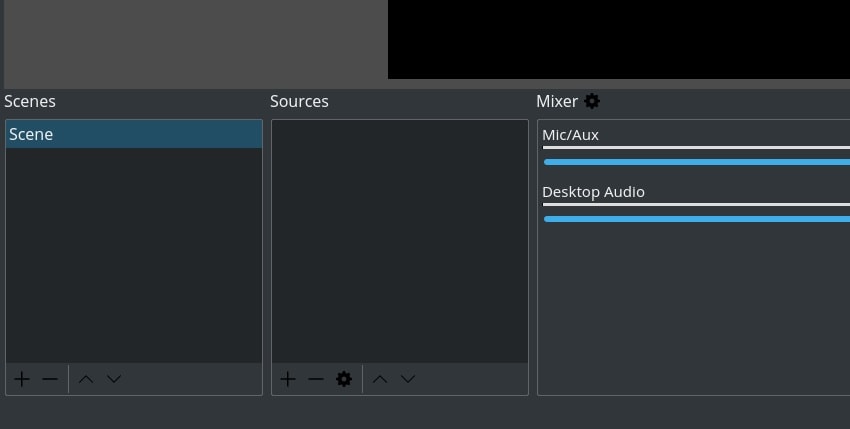
Avant de pouvoir lancer un enregistrement, vous devrez également définir une source. Cliquez sur l'option + à côté de la zone étiquetée comme sources et sélectionnez la capture d'écran et cliquez sur le bouton OK qui apparaît.
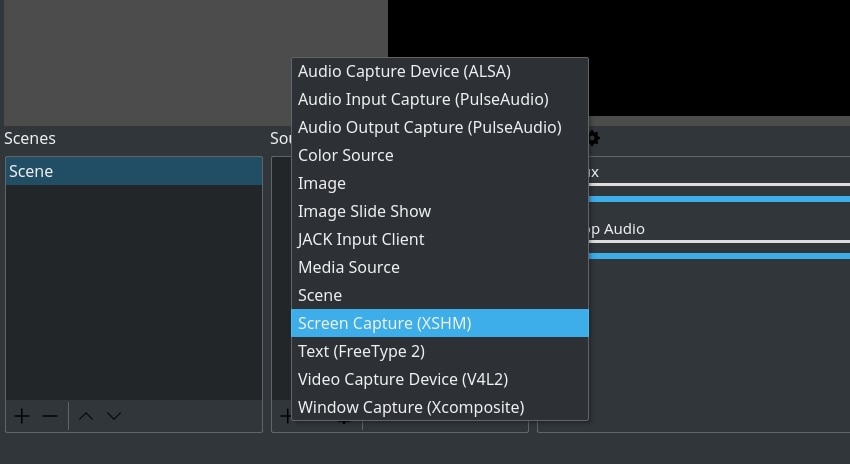
Maintenant, regardez en bas à droite de l'écran et cliquez sur les options de configuration.

Allez dans l'onglet Sortie et sélectionnez le champ du chemin d'enregistrement. Réglez-le à l'emplacement où vous souhaitez enregistrer les vidéos enregistrées.
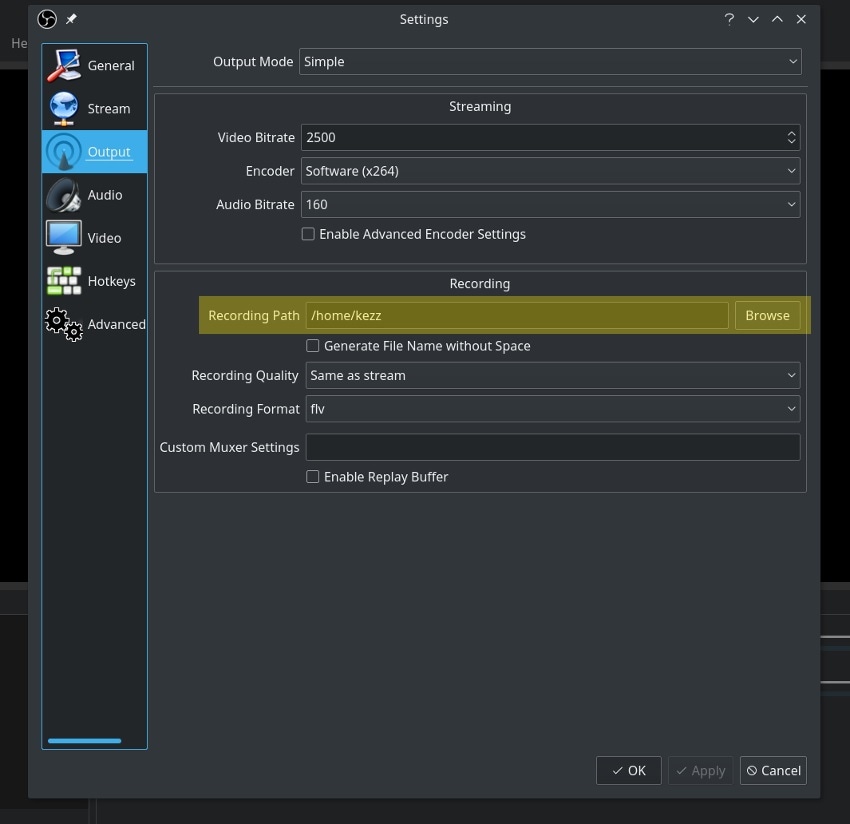
Étape 3. Lancez le processus d'enregistrement
Une fois que tout est fait, ouvrez le site Web de streaming où votre émission de télévision ou votre film est présent et sélectionnez la vidéo. Dès qu'il commence à être lu, mettez-le en pause et revenez à OBS et cliquez sur l'option de démarrage d'enregistrement en bas à droite de votre écran. Retournez sur le site Web de diffusion en continu, démarrez le film et votre vidéo commencera à être enregistrée.
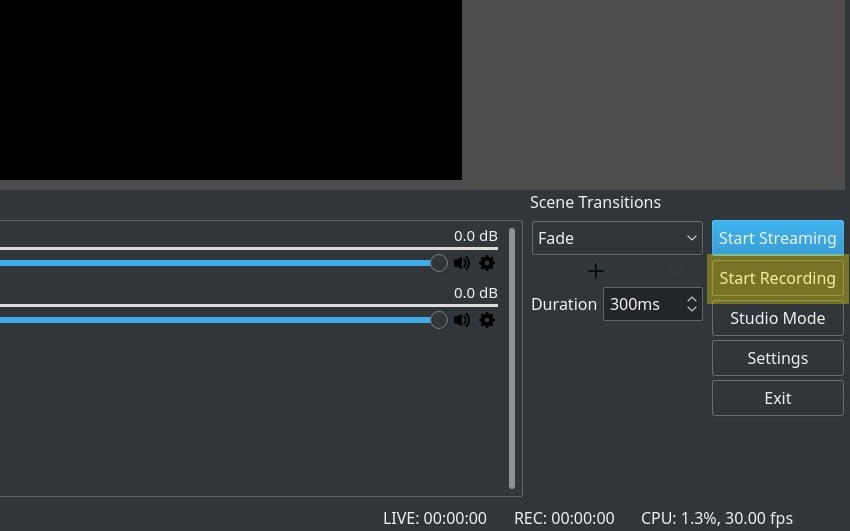
Après avoir enregistré toute la durée de l'émission télévisée dont vous aviez besoin, revenez à OBS et cliquez sur le bouton Arrêter l'enregistrement. Votre enregistrement sera ensuite exporté sur votre disque dur à l'emplacement que vous avez fourni.
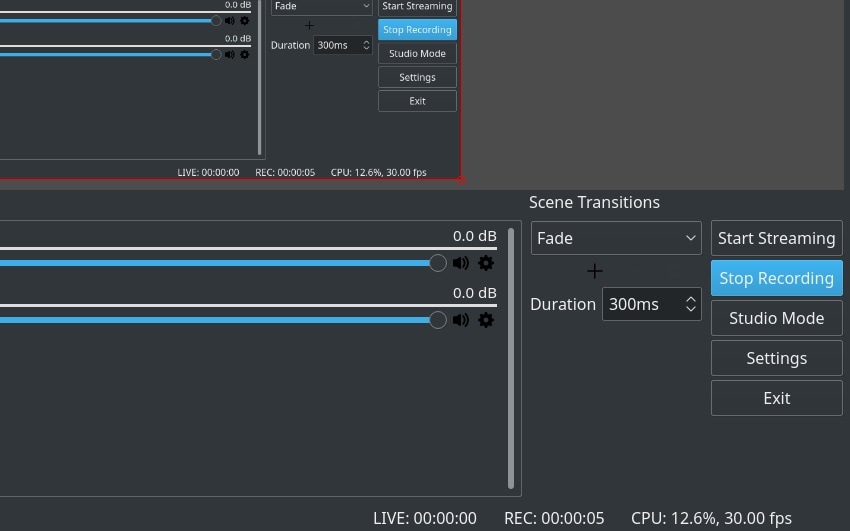
Partie 3. L'autre alternative pour enregistrer des émissions de télévision sur PC
Si OBS Studio est trop compliqué à utiliser, utilisez Wondershare UniConverter, qui est plus simple et efficace. Avec cette application de bureau polyvalente, les utilisateurs peuvent enregistrer leurs activités de bureau, y compris les émissions de télévision, en mode plein écran ou personnalisé. Fait intéressant, il vous permet d'ajouter des narrations vocales à l'aide d'un micro, des superpositions vidéo avec une webcam et l'audio du système. Vous pouvez également appliquer des annotations telles que des textes, des formes, des dessins, des lignes et des flèches lors de l'enregistrement. Et surtout, il vous permet de modifier les émissions télévisées capturées en recadrant, coupant, rognant, ajoutant des filigranes, etc.
Wondershare UniConverter – Meilleur enregistreur d'écran de bureau
 Wondershare UniConverter - Meilleur convertisseur vidéo pour Mac/Windows
Wondershare UniConverter - Meilleur convertisseur vidéo pour Mac/Windows

- Enregistrez toutes les activités et applications de bureau telles que les jeux vidéo, les émissions de télévision en direct, les applications VoIP, etc.
- Enregistrez l'écran du bureau en mode plein écran ou personnalisé.
- Appliquez des narrations vocales, des superpositions vidéo, le son du système et des annotations lorsque vous enregistrez une émission télévisée.
- Modifiez l'émission télévisée enregistrée en rognant, en faisant pivoter, en recadrant, en ajoutant des sous-titres, etc.
- Convertissez l'émission télévisée enregistrée en MP4, VOB, FLV, WMV, AVI et d'autres formats vidéo.
- Meilleur enregistreur d'émissions télévisées pour OS X 10.9+ (y compris Catalina) & Gagnez le 08/10/07.
Procédure pas à pas pour enregistrer une émission télévisée en direct sur Mac ou Win à l'aide de Wondershare UniConverter :
Étape 1 Lancez l'enregistreur d'écran.
Installez et lancez l'application, puis cliquez sur l'onglet Enregistreur d'écran. Après cela, appuyez sur l'icône Caméscope pour ouvrir la fonction d'enregistrement.
![]()
Étape 2 Définissez la zone de capture.
Vous pouvez définir la zone d'enregistrement en faisant glisser les bords du rogneur vers l'intérieur ou l'extérieur. Vous pouvez également définir la zone de capture sur Plein écran ou Personnalisée. Avec le mode Personnalisé, entrez les dimensions de l'écran, puis cliquez sur Verrouiller le rapport hauteur/largeur.
![]()
Étape 3 Configurez vos préférences d'enregistrement.
Vous verrez les options suivantes sur l'outil Enregistreur d'Écran :
- Audio du système : ouvrez ce menu pour choisir un périphérique pour capturer le son du système.
- Microphone : si vous souhaitez ajouter des narrations vocales, choisissez un appareil dans ce menu.
- Webcam– Souhaitez-vous ajouter une superposition vidéo ou un effet d'incrustation d'image ? Choisissez une caméra sous Webcam.
- Paramètres– Ouvrez ce menu déroulant pour définir le format de sortie, la fréquence d'images, la qualité, le chemin du dossier, la minuterie d'enregistrement et les raccourcis clavier.
![]()
![]()
Étape 4 Commencez à enregistrer l'émission télévisée.
Lancez la chaîne TV, puis cliquez sur le bouton REC pour commencer à enregistrer l'activité sur le bureau. Ouvrez maintenant la barre des tâches d'enregistrement, puis cliquez sur Annotation pour ajouter des textes, des lignes, des dessins, des formes, etc. Enfin, appuyez sur Stop pour terminer l'enregistrement de la chaîne de télévision. C'est aussi simple que ça !
![]()
Conclusion
Avant que les ordinateurs et Internet ne deviennent populaires, les gens enregistraient des émissions de télévision à l'aide d'un appareil d'enregistrement de télévision numérique. Avec les progrès de la technologie, il est devenu beaucoup plus facile pour les gens d'enregistrer leurs émissions de télévision à l'aide d'une carte de capture, d'un ordinateur et d'un outil d'enregistrement d'écran. OBS et d'autres enregistreurs d'écran tiers sont couramment utilisés. L'un des meilleurs outils pour enregistrer des émissions de télévision est sûrement Wondershare UniConverter. Il s'agit d'un logiciel polyvalent et puissant, gratuit, utilisé par de nombreux utilisateurs pour les conversions, l'enregistrement d'écran, le montage vidéo, etc.
Pierre Dubois
staff Éditeur